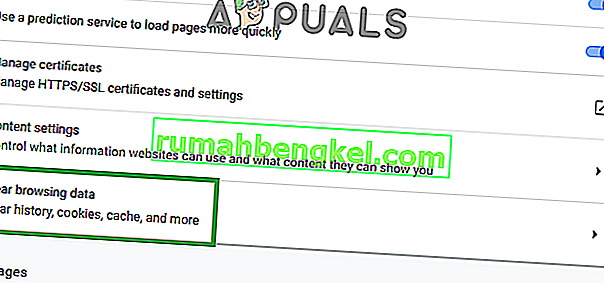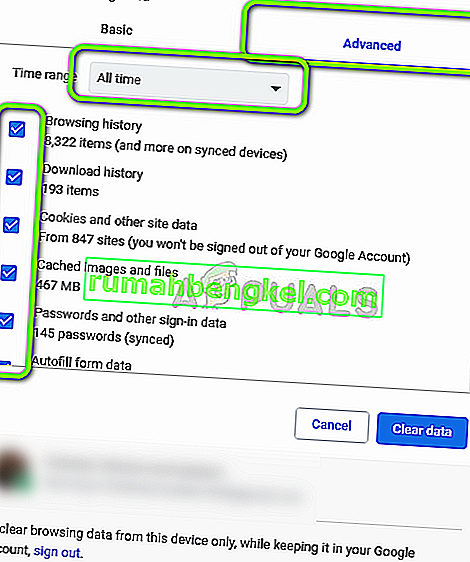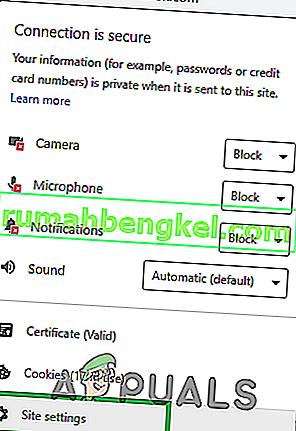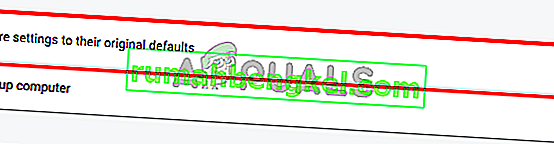Facebook е страхотен сайт за социални мрежи и има повече от милиард потребители. Една от причините за популярността му е възможността за споделяне и гледане на безкраен поток от видеоклипове. Съвсем наскоро обаче се появиха много доклади, при които Google Chrome (един от най-използваните браузъри) е изправен пред проблеми при зареждане на видеоклипове във Facebook. Или видеоклиповете продължават да се буферират, или изобщо не се зареждат.

Какво пречи на Chrome да възпроизвежда видеоклипове във Facebook?
След като получихме многобройни отчети от множество потребители, решихме да разследваме проблема и написахме заедно ръководство, като внедрихме, че проблемът е изчезнал за повечето от нашите потребители. Също така разгледахме причините, поради които тази грешка се задейства, и ги изброихме по-долу.
- Повреден кеш: Важните данни и конфигурациите за стартиране се кешират от браузъра и уебсайтовете, за да се намали времето за зареждане и да се осигури по-добро изживяване. С течение на времето обаче този кеш може да се повреди, поради което може да попречи на важни елементи на уебсайта.
- Невалидни конфигурации: Понякога някои настройки могат да бъдат конфигурирани да деактивират Chrome да възпроизвежда видеоклипове. Възможно е да сте конфигурирали тези настройки или приставка / добавка на трета страна да са ги променили.
- Деактивирано Flash съдържание: В някои случаи „Flash Content“ от определени сайтове е деактивирано. Facebook може да е един от тези сайтове. Деактивирането на „Flash съдържание“ понякога може да попречи на възпроизвеждането на видеоклипове, тъй като някои сайтове изискват активиране на Adobe Flash Player, за да могат да се възпроизвеждат видеоклипове.
- Стартирано неправилно: Възможно е Chrome да не е стартиран правилно, поради което някои елементи на браузъра не работят правилно. Поради което се сблъсква с проблеми при стрийминг на видео на определени сайтове.
Сега, когато имате основно разбиране за същността на проблема, ние ще продължим към решението. Уверете се, че прилагате тези решения в конкретния ред, в който са представени, за да избегнете конфликти.
Решение 1: Рестартиране на Chrome
В някои случаи е възможно приложението да не се е заредило правилно поради прекъсване по време на процеса на стартиране. Следователно в тази стъпка ще рестартираме Chrome, за да сме сигурни, че той е стартиран правилно.
- Кликнете върху знака „ X “ в горния десен ъгъл, за да затворите chrome или въведете „ chrome: // restart “ в адресната лента и натиснете Enter .

- Отворете Facebook, прегледайте видеоклип и проверете дали проблемът продължава.
Решение 2: Изтриване на кеш / бисквитки
Възможно е кешът или бисквитките, съхранявани от приложението / уебсайта, да пречат на определени елементи на Chrome или Facebook. Следователно в тази стъпка ще изчистим изцяло цялата история на търсенията. За това:
- Кликнете върху бутона „ меню “ в горния десен ъгъл и изберете „ Настройки “.

- Вътре в настройките превъртете надолу до дъното и кликнете върху опциите „ Разширени “.

- Под заглавието „ Поверителност и сигурност “ кликнете върху опцията „ Изчистване на данните за сърфиране “.
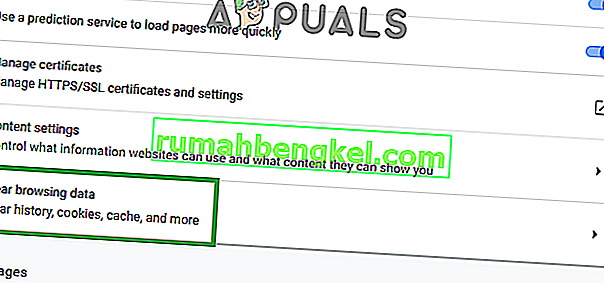
- Кликнете върху " Advanced " в раздела и изберете най- първите пет опции.
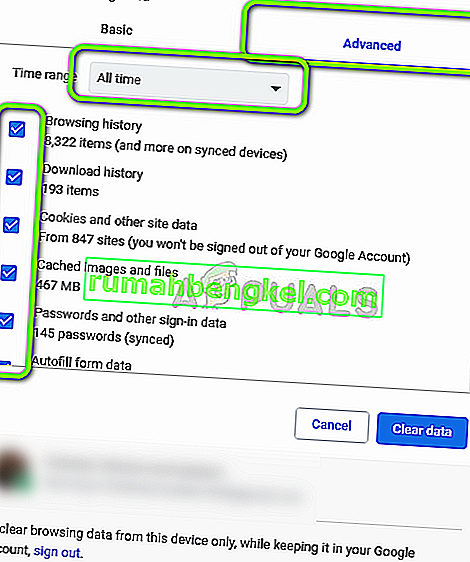
- Кликнете върху падащото меню „ Диапазон от време “ и изберете „ Всички времена “ от него.
- Кликнете върху опцията „ Изчистване на данни “ и изберете „ Да “ в подканата.
- Open Facebook и дневник в с вашите идентификационни данни.
- Опитайте да пуснете видео и проверете дали проблемът продължава.
Решение 3: Активиране на Flash съдържание
Ако съдържанието на Flash е било деактивирано за Facebook, тогава е възможно видеоклиповете да не се възпроизвеждат правилно. Следователно, в тази стъпка ще активираме Flash съдържание за Facebook. За това:
- Отваряне на " Facebook " сайта и дневника в с вашите идентификационни данни.
- Щракнете върху знака „ Заключване “ в горния ляв ъгъл в началото на лентата „ Адрес “.

- Изберете опцията „ Настройки на сайта “ и кликнете върху падащото меню „ Flash “.
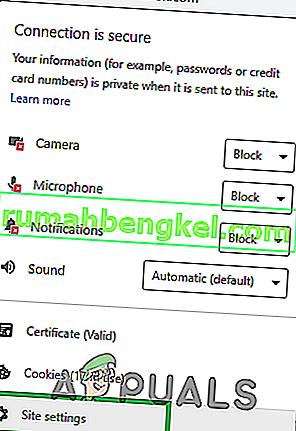
- Изберете „ Allow “ от списъка и рестартирайте „ Chrome “.
- Отворете Facebook, влезте с вашите идентификационни данни и проверете дали проблемът продължава.
Решение 4: Нулиране на Chrome
Ако проблемът продължава, след като изпробвате всички горепосочени решения, единствената възможна корекция за него може да бъде възстановяване на настройките на браузъра по подразбиране. Следователно в тази стъпка ще нулираме Chrome. За това:
- Open Chrome и кликнете върху " Три точки " в горния десен - ръка ъгъл.
- Изберете „ Настройки “ от списъка с опции.

- Превъртете надолу и кликнете върху опцията „ Разширени “ и превъртете надолу надолу до дъното .

- Под " Reset и Clean Up заглавието", щракнете върху " Възстановяване на настройките , за да им Оригинални По подразбиране опцията".
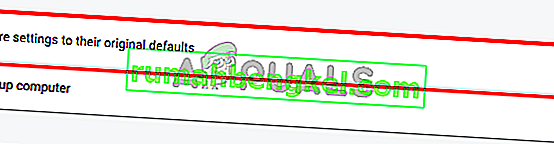
- Щракнете върху опцията „ Нулиране на настройките “ в подканата.
- Рестартирайте Chrome и отворете сайта на Facebook.
- Проверете дали проблемът продължава.